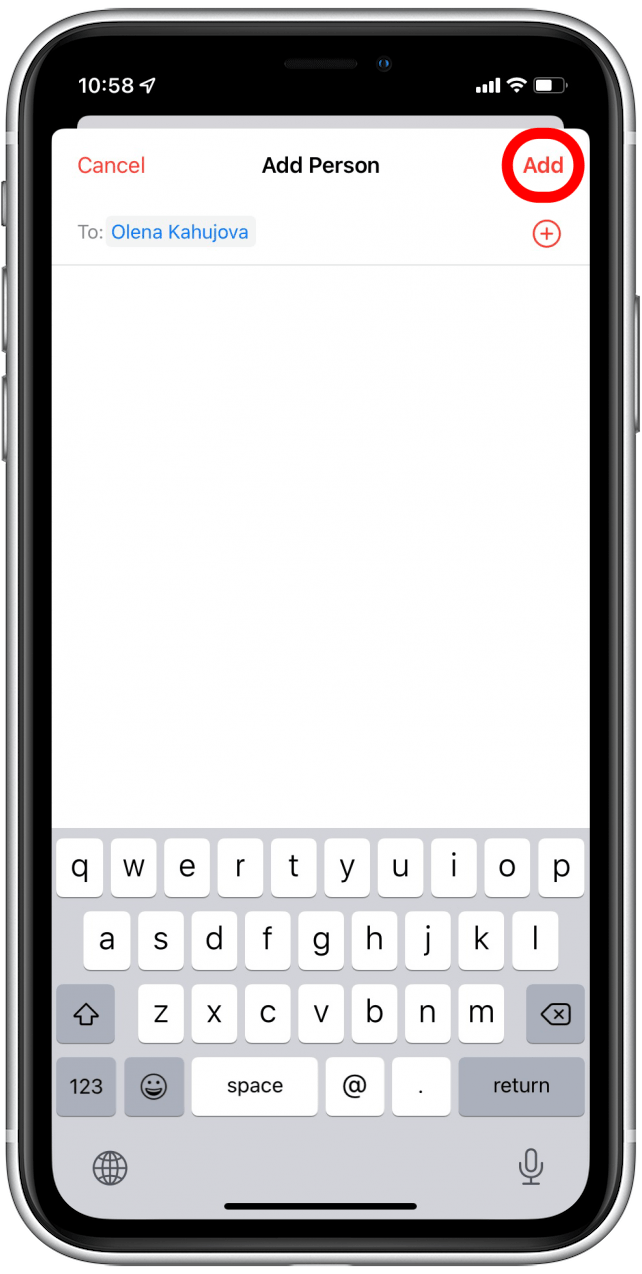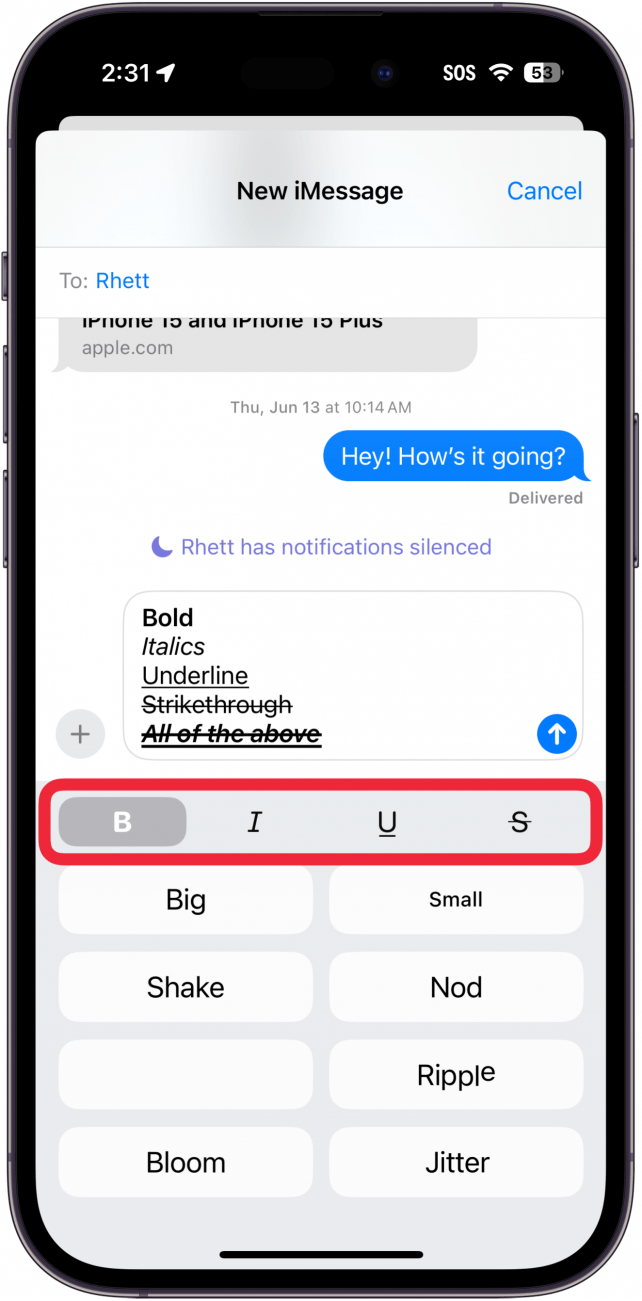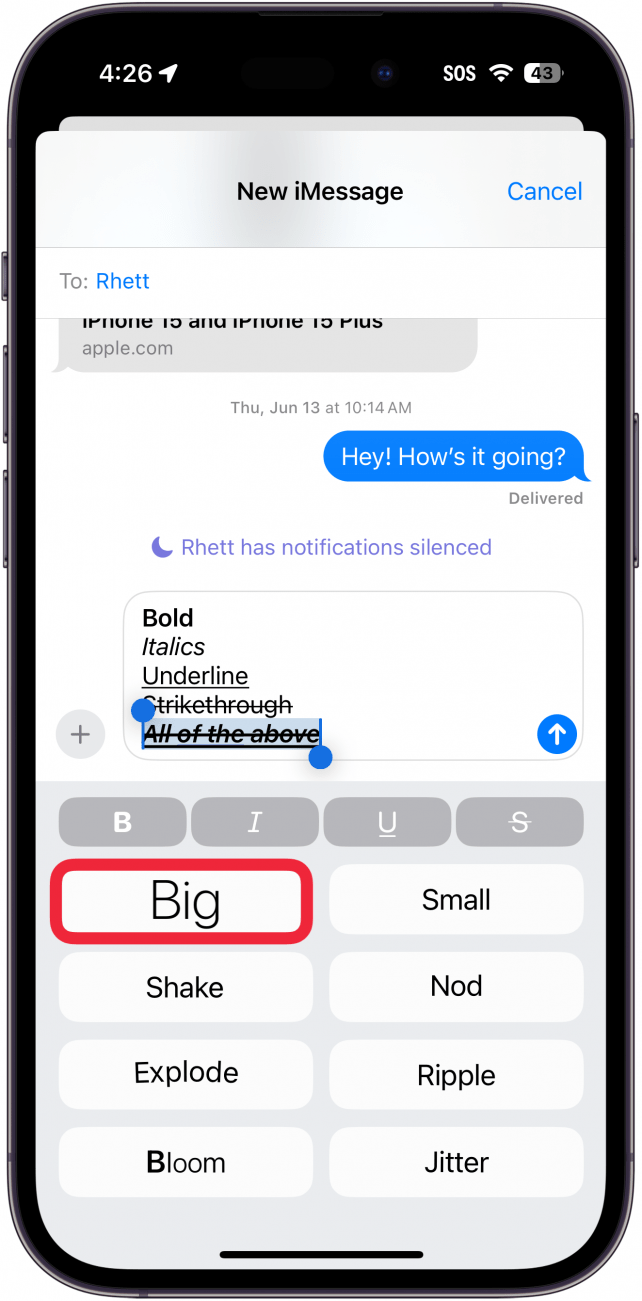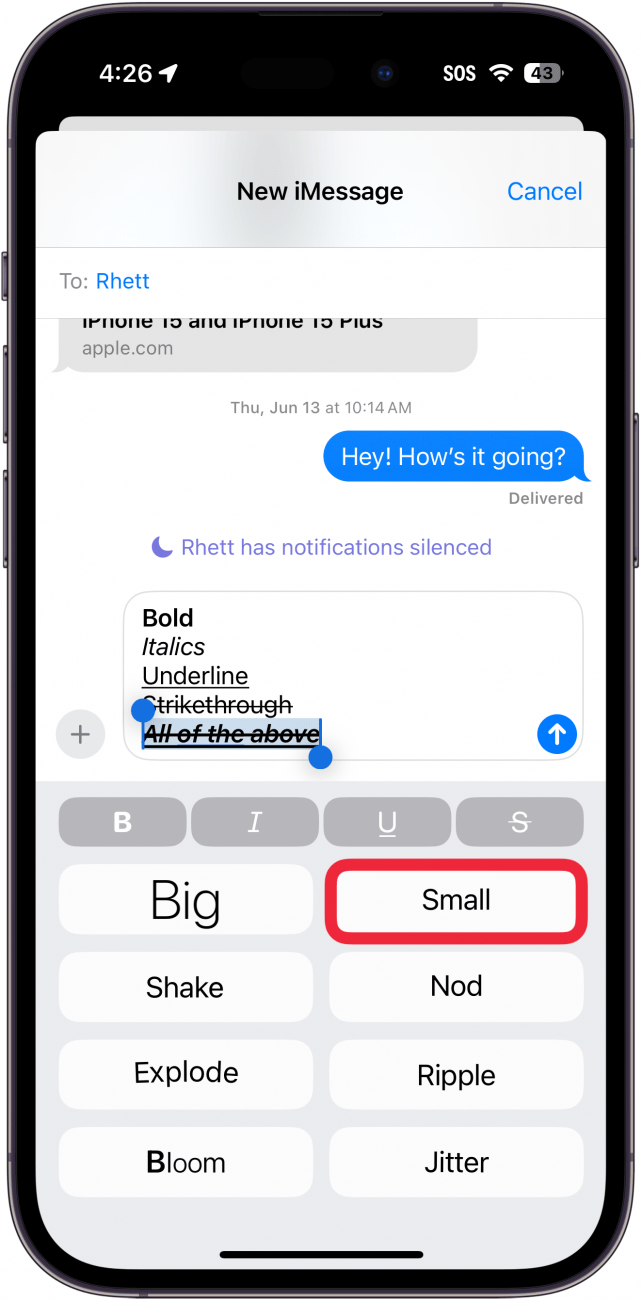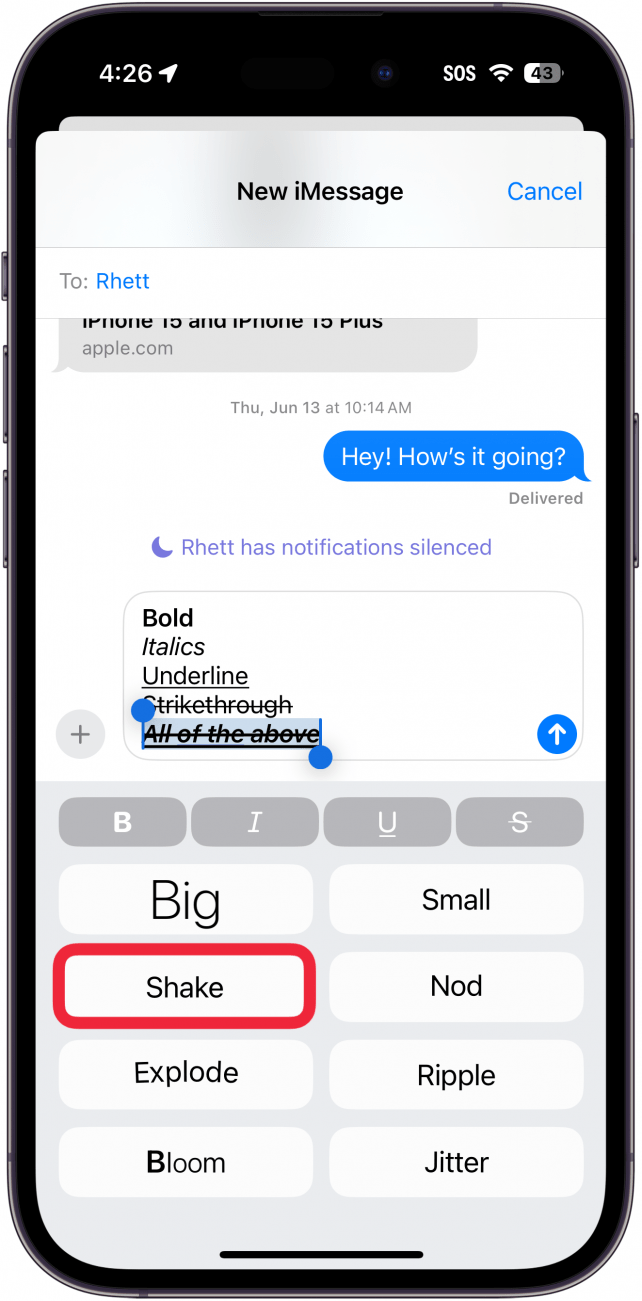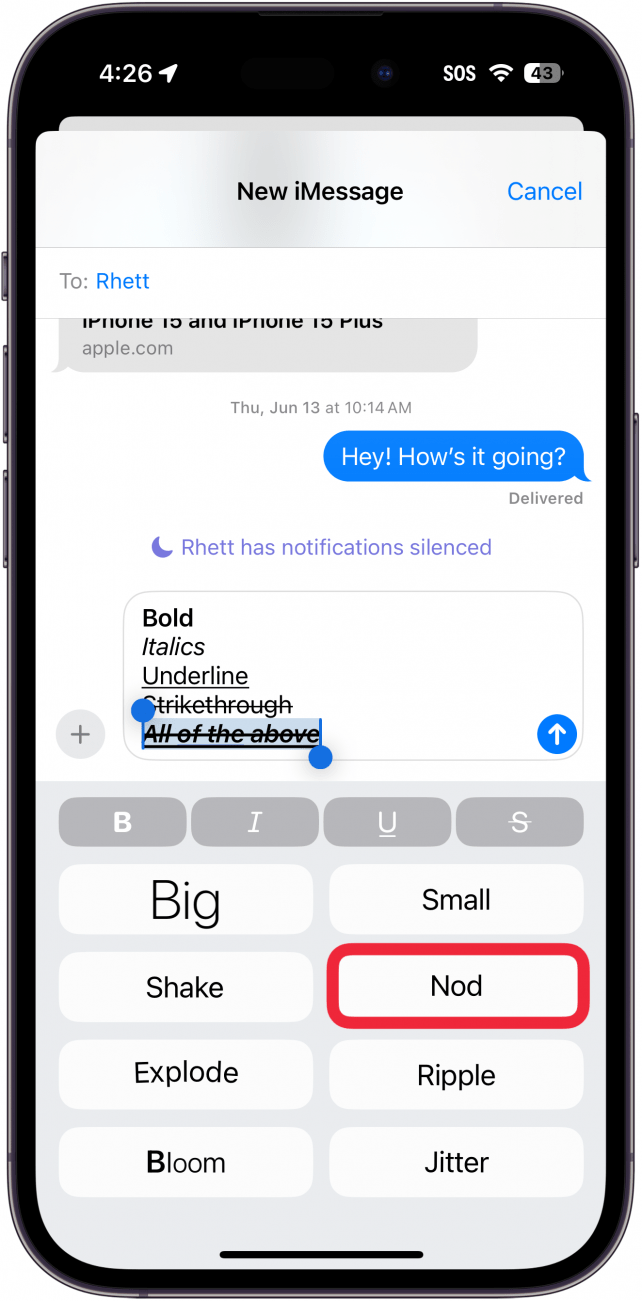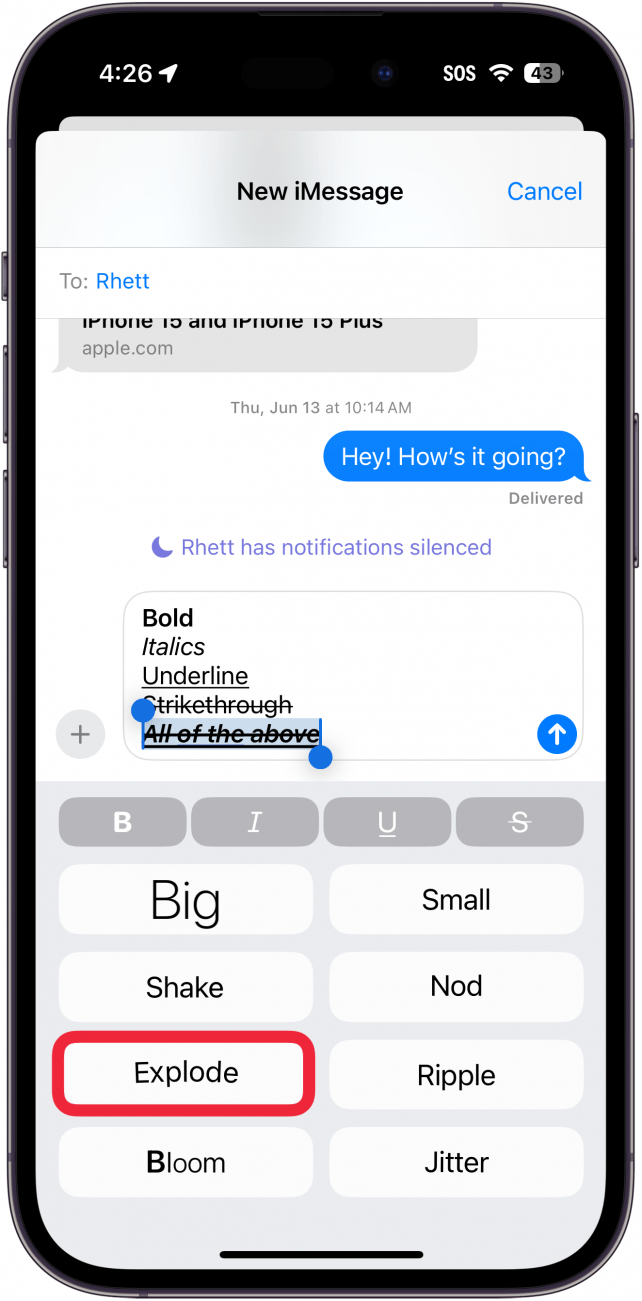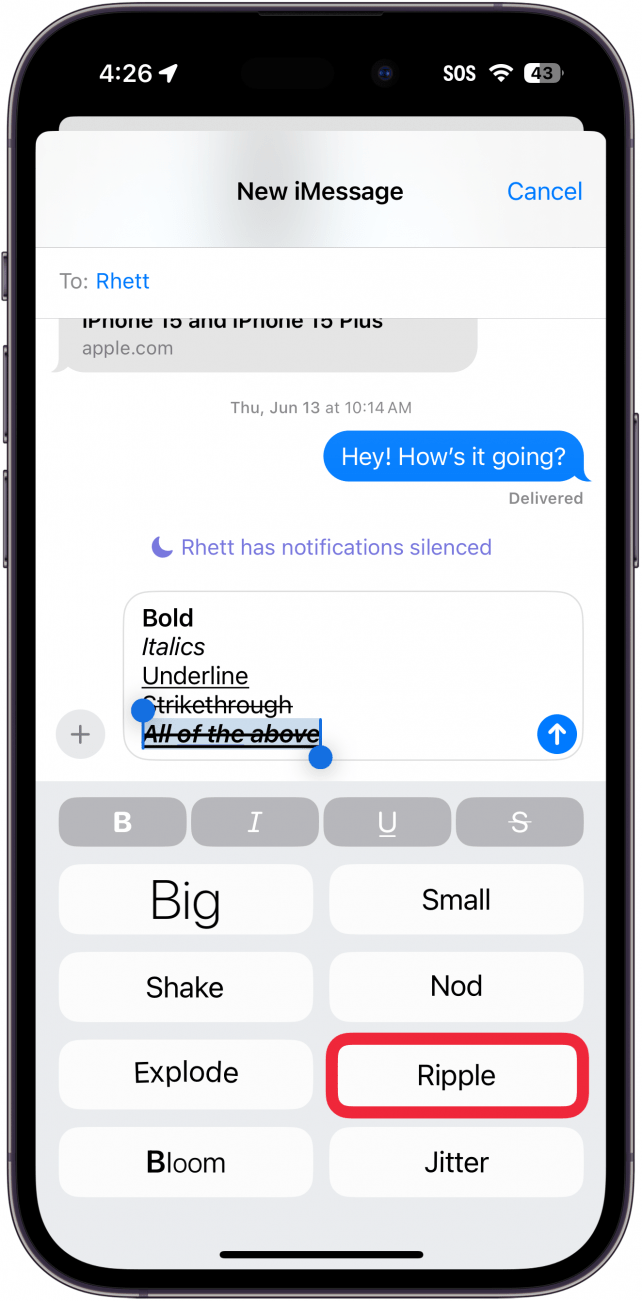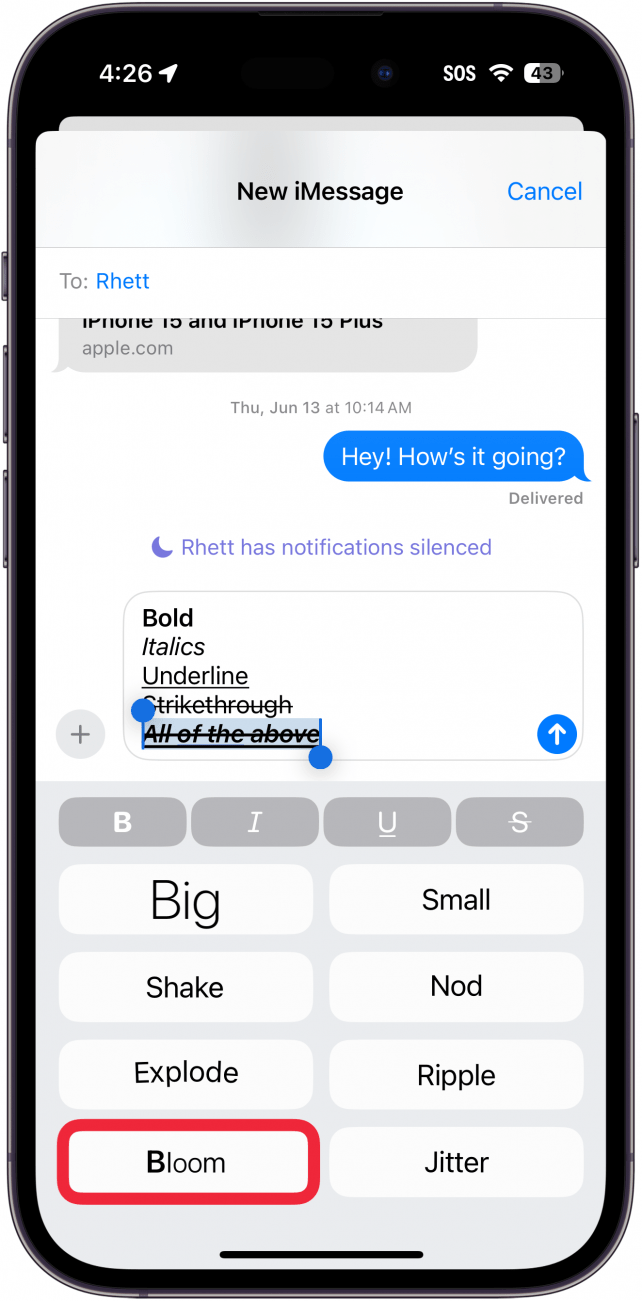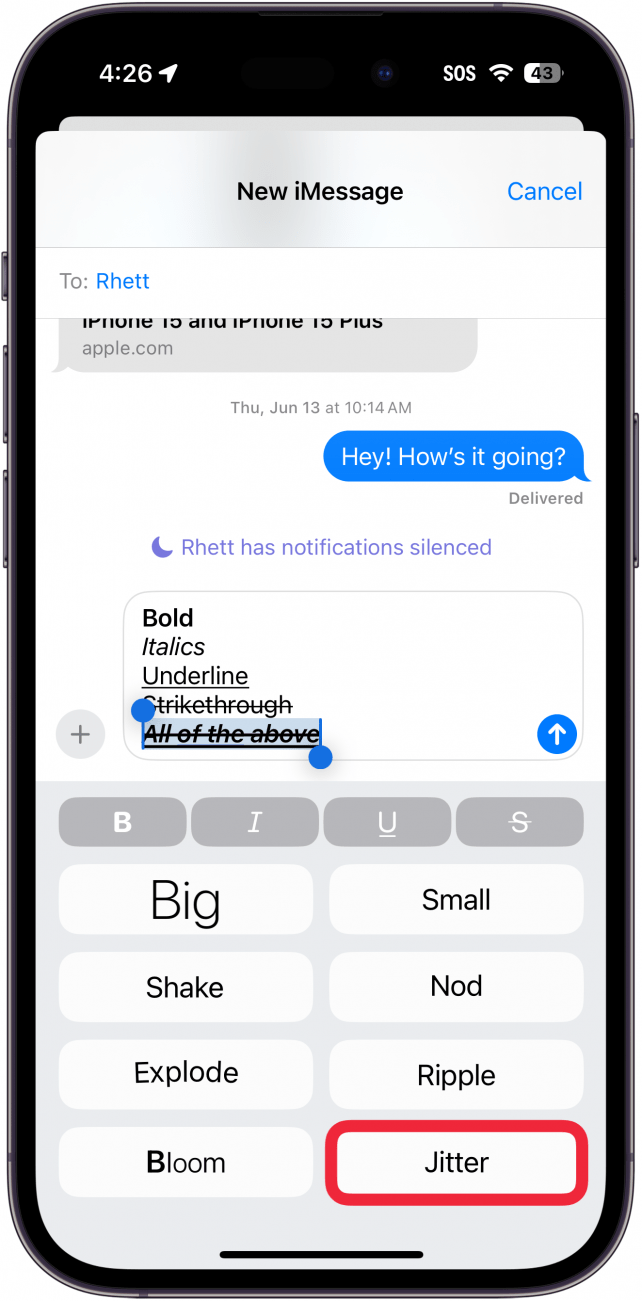iOS의 최신 업데이트 덕분에 메시지 앱이 훨씬 더 활기차졌습니다. 이러한 업데이트를 통해 이제 그 어느 때보다 더 다양한 방법으로 자신을 표현할 수 있습니다. 최신 버전의 iOS에서 iMessage에 효과를 추가하는 방법을 알아보세요.
이 팁이 마음에 드는 이유:
- **발송하는 모든 문자에 센스를 더해보세요.
- 메시지의 일부분을 강조하여 눈에 띄게 만들 수 있습니다.
iMessage에 효과 추가하는 방법
시스템 요구 사항
*이 팁은 iOS 18 이상을 실행하는 iPhone에서 작동합니다. 최신 버전의 iOS]로 업데이트하는 방법을 알아보세요(https://www.iphonelife.com/content/how-to-update-to-ios-11-iphone-ipad).
iPhone에서 텍스트를 굵게 표시하려면 어떻게 해야 하나요? 오랫동안 불가능했습니다. 하지만 최신 소프트웨어를 사용하면 이제 텍스트를 굵게 표시하고 이탤릭체로 표시하는 등의 작업을 할 수 있습니다. 이러한 효과 중 일부는 이모티콘에도 적용할 수 있습니다! 이러한 효과는 iMessage를 사용하여 다른 iPhone 사용자에게 문자를 보낼 때만 작동한다는 점에 유의하세요. iPhone에서 효과를 적용한 문자를 보내는 방법은 다음과 같습니다:
 iPhone의 숨겨진 기능 발견하기하루 1분 만에 iPhone을 마스터할 수 있도록 스크린샷과 명확한 지침이 포함된 일일 팁을 받아보세요.
iPhone의 숨겨진 기능 발견하기하루 1분 만에 iPhone을 마스터할 수 있도록 스크린샷과 명확한 지침이 포함된 일일 팁을 받아보세요.
- iMessage 대화를 열고 오른쪽에 있는 텍스트 효과 버튼을 탭합니다.

- 다양한 텍스트 효과 중에서 선택할 수 있습니다. 맨 위 줄은 텍스트에 간단한 서식을 지정할 수 있습니다. 굵게, **이탤릭체, 밑줄, 취소선 중에서 선택하거나 모든 효과를 한꺼번에 적용할 수 있습니다.

- 애니메이션 텍스트를 적용하여 텍스트에 생동감을 더할 수도 있습니다. 크게는 텍스트가 짧게 확대됩니다.

- 작게는 텍스트를 축소합니다.

- 흔들기는 텍스트를 좌우로 움직입니다.

- 끄덕임은 사람이 고개를 끄덕이는 것처럼 텍스트가 위아래로 튕기도록 만듭니다.

- 폭발은 텍스트의 글자가 폭발하는 것처럼 확대되고 흩어지게 만듭니다.

- 리플은 텍스트가 파도처럼 한 글자씩 튀어 오르게 합니다.

- 블룸은 텍스트를 글자별로 약간 확대합니다.

- 지터는 텍스트가 불규칙하게 흔들리게 만듭니다.

이것이 iMessage 효과를 사용하는 방법입니다. 다행히도 각 애니메이션 효과의 미리보기가 반복 재생되므로 위의 스틸 스크린샷과 설명에 의존하지 않고도 어떻게 보이는지 더 잘 살펴볼 수 있습니다. 다음으로 iPhone에서 문자 메시지를 수정하는 방법을 알아보세요.
iPhone에서 문자 메시지에 대해 자세히 알아보기
- iPhone에서 색종이 조각을 보내는 방법
- iPhone에서 불꽃놀이 보내는 방법
- iOS의 최신 업데이트 덕분에 메시지 앱이 훨씬 더 활기차졌습니다. 이러한 업데이트를 통해 이제 그 어느 때보다 더 다양한 방법으로 자신을 표현할 수 있습니다. 최신 버전의 iOS에서 iMessage에 효과를 추가하는 방법을 알아보세요.